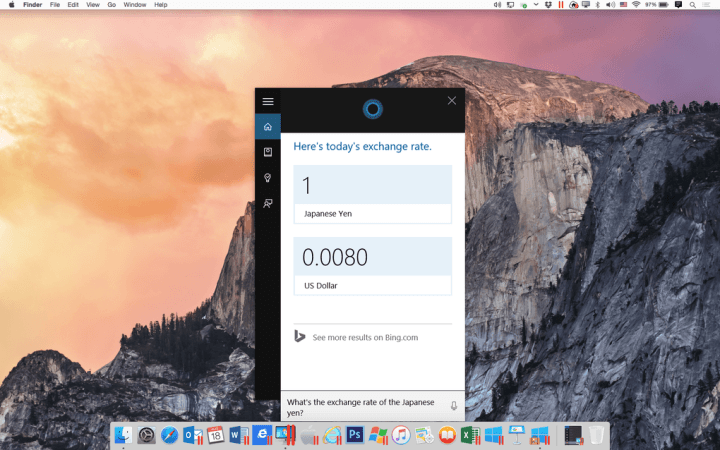Tarafından Supriya Prabhu
Windows 10'da aynı anda çalışan birkaç uygulama vardır. Her uygulamanın bir süreci veya daha fazlası vardır. bu işlem bir programı yürütmekten başka bir şey değildir. Oysa bilgisayarda çalıştığını görmediğiniz birçok başka hizmet ve arka plan programı vardır. Şimdi Windows 10'da çalışan bu tür işlemlerin nasıl aranacağını görelim. Bu makale birçok yönden rehberlik edecektir.
Yöntem 1: Görev Yöneticisi
Adım 1: Basın Ctrl + Üst Karakter + Esc.
Görev yöneticisi sihirbazı açılır.
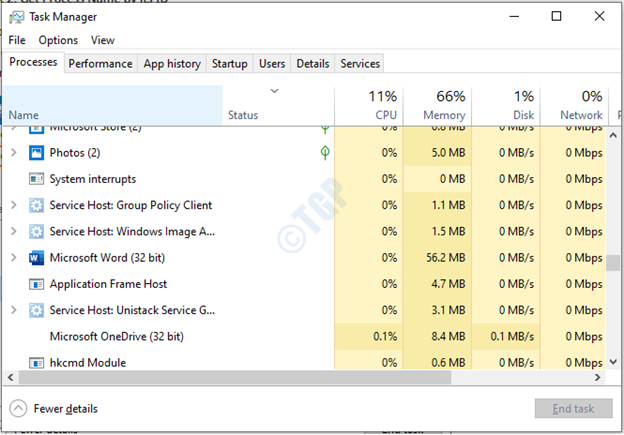
Adım 2: Gördüğünüz gibi PID sütunu yok, bu nedenle ad sütununa sağ tıklayın.
Aşağıda gösterildiği gibi PID'yi seçin.
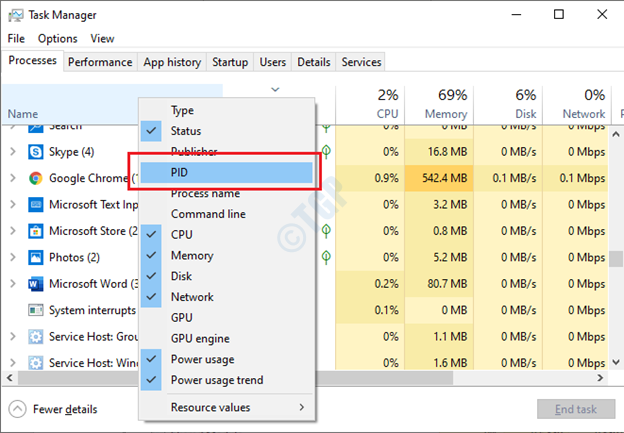
Not:- Görev yöneticisini açtıktan sonra gösterilen PID seçeneği varsa 2. Adımı Atlayın.
Adım 3: Burada PID adı verilen Hizmet içinGörev Zamanlayıcısı” hangi arka planda çalışıyor.

Sonraki,
Yöntem 2: Windows Powershell veya Komut İstemi'ni Kullanma
Komut istemini kullanarak PID'nin nasıl alınacağını görelim.
Adım 1: Basın Kazanma anahtarı ve yazın cmd.
Komut İstemi'ne sağ tıklayarak "Yönetici olarak çalıştır"ı seçin.
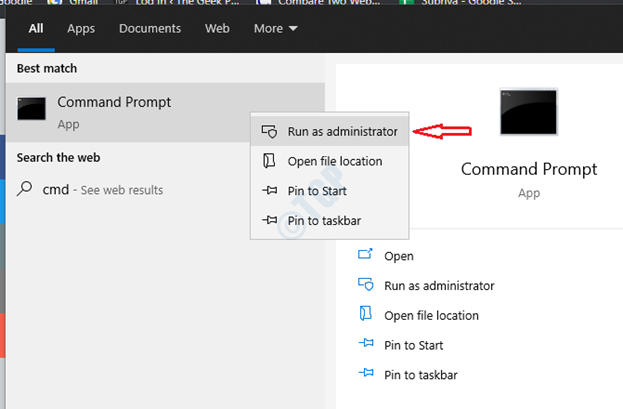
Adım 2: Bu komutu çalıştırın “netstat -aon" tırnak işareti olmadan.
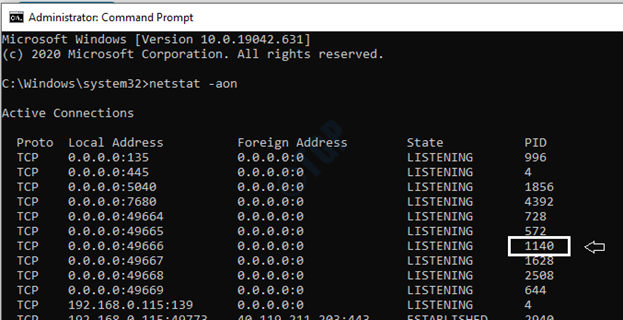
Görev zamanlayıcı olan 1140 numaralı bağlantı noktasında çalışan bir işlem göreceksiniz. Bunlar, Windows 10'da aktif olarak çalışan İşlem Kimliğini bulmanın yollarıdır.
Bu makaleyi okuduğunuz için teşekkür ederiz. Umarım size yardımcı olmuştur!